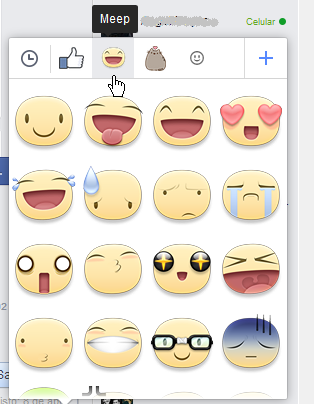Al enviar mensajes en las redes sociales se ha vuelto muy popular usar emoticones y caritas. Estos emoticones y estas caritas en Facebook nos ofrecen varias alternativas para darle más vida a los mensajes. Pero ni aún esto es suficiente y por ello Facebook introdujo hace poco los stickers. En este artículo te mostraremos cómo usar los stickers de Facebook.
El primer paso para usar los stickers de Facebook es entrar a tu cuenta con tus credenciales. Luego busca a la persona a la que el quieres mandar un mensaje y abre la ventanita para mensajear. En la ventana del mensaje verás un botón en la parte inferior derecha que tiene una carita feliz. Este botón se muestra en la Imagen #1.
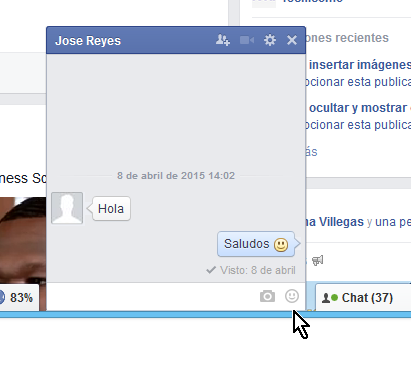
Cuando le des clic se abrirá una pantalla como la que se muestra en la Imagen #2. Estos son los stickers que Facebook incluye por defecto. Ahora veamos cómo están clasificados.
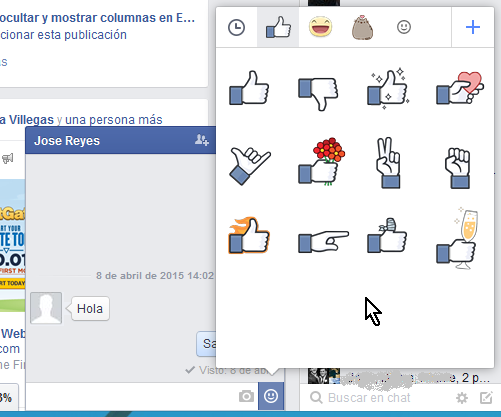
Nota que en esa ventanita hay varias pestañas. La primera tiene un emoticón de reloj y es la de Recientes. Allí verás los stickers que has usado recientemente. La segunda pestaña es la de Me gusta. Allí verás diferentes formas de expresar un Me gusta los cuales puedes ver en la Imagen #3. Desde el Me gusta o Like tradicional, hasta en No me gusta o Dislike, así como otras expresiones.
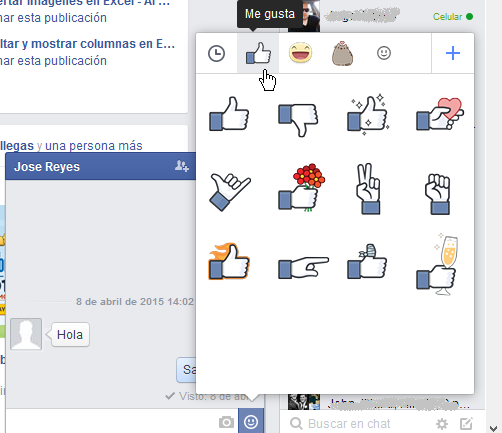
A la derecha de la pestaña me gusta hay otra. Esta es la pestaña de los stickers Meep. Puedes ver la misma en la Imagen #4. Estos stickers de Facebook son varias expresiones usando la tan popular carita amarilla. Pero como puedes observar en la imagen son muchas las opciones para expresar algo tales como estar contento, enamorado, triste, llorando, etc. Estos stickers son un poco más expresivos que los emoticones regulares, además de mucho más grandes.
Le sigue en la lista Pusheen, el cual puedes apreciar en la Imagen #5. Estos stickers de Pusheen son de gatos. Tienen varias imágenes de gatitos los cuales hacen la expresión deseada. Está el gato juguetón, el gato enamorado, el gato comiendo, el gato llorando, en fin. Lo que quieras decir puedes hacerlo también usando algún sticker de gato.
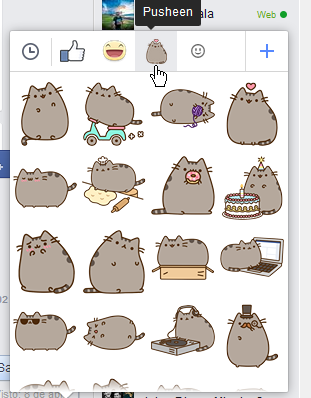
La otra pestaña es la de emoticones. Estos son los emoticones regulares con las caritas que casi todos conocemos. En un artículo anterior hablamos ya de los emoticones y las caritas en tus mensajes y también de cómo hacer estos emoticones o caritas con el teclado. Es por eso que no hablaremos de ellos aquí. Siguiendo entonces con el tema de los stickers hay mucho más. Fíjate en la pestaña con el signo de suma a la parte derecha. Esa es la pestaña para acceder a la Tienda de stickers. Dale clic a la misma como muestra la Imagen #6.
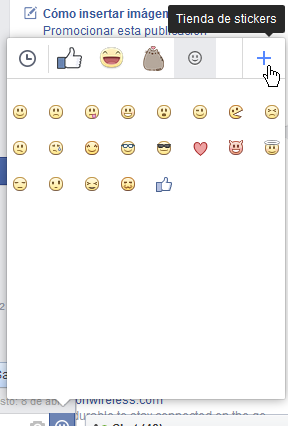
Al darle clic esto te llevará a la Tienda de stickers. Aquí puedes hallar una gran cantidad de stickers para añadir a tus mensajes. Los temas son muy diversos y seguramente halles uno que vaya con tu personalidad. Desde stickers de Bob Esponja, Paul Frank y Hello Kitty son muchas las opciones aquí. Lo mejor es que los stickers son gratis. La tienda de stickers se muestra en la Imagen #7.
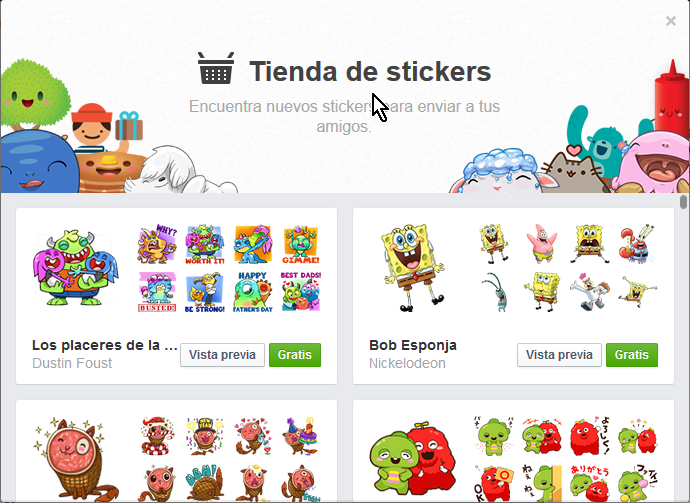
Una vez selecciones unos stickers que te gusten es el momento de descargarlos e instalarlos en tu cuenta. Para ello ve haz clic en el botón verde, el que dice Gratis, de los stickers que deseas usar. Este botón Gratis se muestra en la Imagen #8.
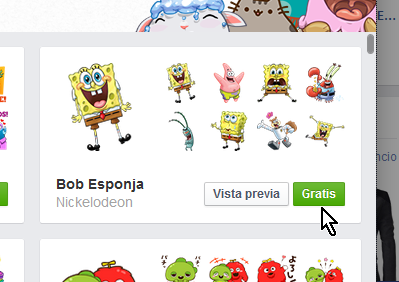
Repite el proceso de instalación con todos los stickers que quieras. Una vez termines, regresa a la pantalla del mensaje. Entonces allí verás que se crearon nuevas pestañas para tus nuevos stickers. Puedes ver nuestro ejemplo con los stickers de Bob Esponja en la Imagen # 9.
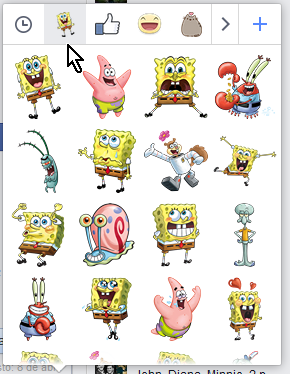
Como puedes ver Facebook no te limita a usar solo los emoticones y caritas. Con los sticker ahora puedes expresar todavía más cosas. Ahora ya sabes cómo usar los stickers de Facebook.